Gmail اتصال فایل ضمیمه به نامه های پست الکترونیک را بسیار آسان کرده است. تنها کاری که باید انجام دهید این است که فایل خود را در با ماوس گرفته و در نامه الکترونیکی بیندازید. با این کار فایل بارگذاری شده و ضمیمه نامه خواهد شد. افزودن فایل از Google Drive از این نیز ساده تر می باشد زیرا هر دو سرویس متعلق به شرکت گوگل و یکپارچه می باشند. با این وجود کماکان بعضی کاربران با مشکل ضمیمه نشدن فایل ها به نامه های الکترونیکی شان به بعضی دلایل روبرو هستند. به راستی که علت پیوست نشدن فایل در جیمیل چیست ؟
حتما بخوانید: آموزش ساخت حساب جیمیل (Gmail) به زبان ساده
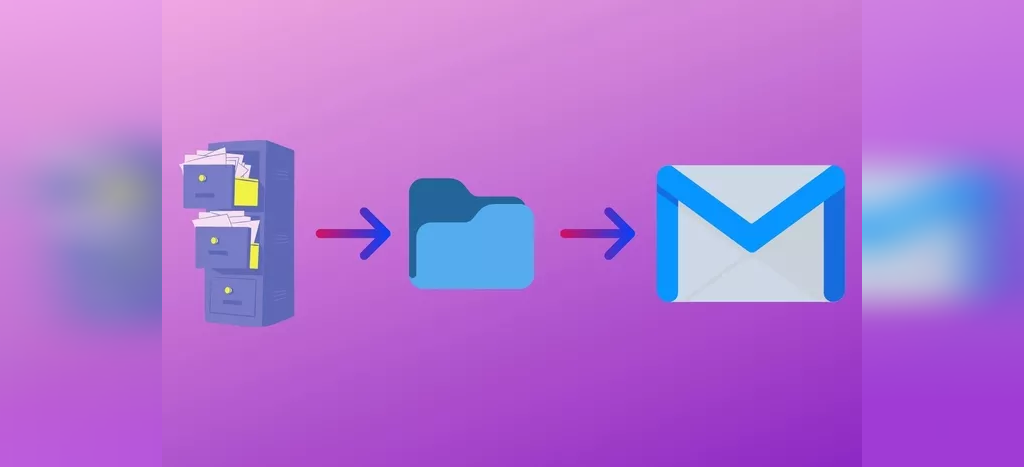
سریعترین روش برای رفع این مشکل استفاده از یک حساب کاربری دیگر از یک فراهم کننده سرویس متفاوت می باشد. راه دیگر می تواند بارگذاری فایل در یک فضای ابری مانند Dropbox یا حتی Google Drive و سپس به اشتراک گذاری آدرس آن می باشد. اما اجازه دهید تلاش کنیم بفهمیم که چرا این مشکل روی داده و چگونه می توان آن را برطرف کرد.
علت اتج نشدن فایل در جیمیل ( مشکل ارسال فایل ضمیمه با gmail )
1. محدودیت های ضمیمه در Gmail ( عدم ارسال فایل در جیمیل )
Gmail ممکن است پادشاه فراهم کنندگان سرویس پست الکترونیک باشد اما بدون مشکل نبوده و باید گفت که محدودیت هایی نیز دارد. در اینجا به بعضی از آنها اشاره می کنیم:
علت پیوست نشدن فایل در جیمیل
- مجموع اندازه فایل های ضمیمه برابر 25 مگابایت می باشد (شامل تمامی فایل های ضمیمه شده)
- فایل های اجرایی با پسوند exe. به دلایل امنیتی قابل ضمیمه شدن نمی باشند.
- لیست مرورگرهای که Gmail از آنها پشتیبانی می کند فقط شامل Chrom، Edge، Firefox و Safari می باشد.
- Gmail در صوتی که اندازه فایل ضمیمه بیش از حد مجاز باشد، به صورت خودکار فایل ها را در Google Drive بارگذاری کرده و صرفاً آدرس آن را ضمیمه می کند. شما می توانید قسمت composed mail را برای مشاهده این آدرس پیوندها به Google Drive مشاهده کنید.
2. نسخه اولیه Gmail برای رفع مشکل ضمیمه نشدن فایل در Gmail
نسخه اولیه (Gmail Basic) تمامی ویژگی های پیشرفته Gmail را مانند دسته بندی ها، تصاویر و غیره از شما می گیرد. این نسخه برای اتصالات اینترنت با سرعت کم طراحی شده است که ممکن است یکی از دلایل این که شما نمی توانید در Gmail فایل ضمیمه کنید، باشد. سرعت اینترنت خود را بررسی کرده یا با اپراتور خود تماس بگیرید.
3. برای رفع مشکل پیوست نشدن فایل در Gmail ناشناس شوید
صادق بوده و بگویید چه تعداد افزونه به مرورگر خود اضافه کرده اید؟ یکی از این افزونه ها ممکن است تداخل ایجاد کرده یا عملکرد Gmail را دچار مشکل کرده باشد. گزینه ناشناس (incognito) یا پنجره خصوصی مرورگر را باز کرده و مجدداً وارد حساب کاربری گوگل خود شوید.
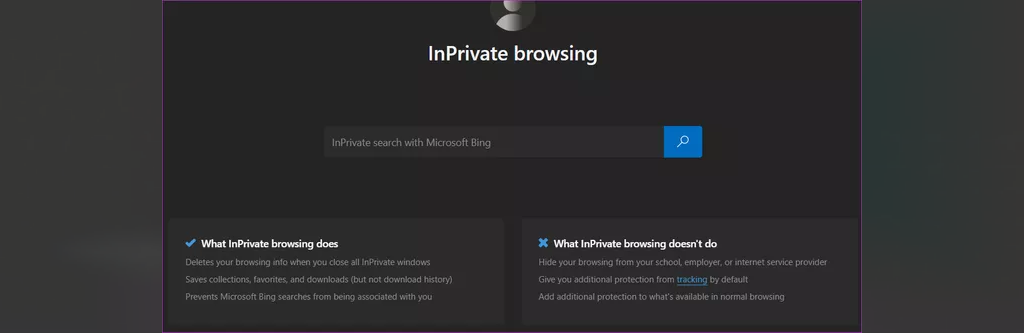
بررسی کنید که آیا اکنون مشکل رفع شده است. اگر این گونه است، مشکل در یکی از افزونه های مرورگر شماست و باید آن را بیابید. اگر مشکل کماکان وجود داشت، ادامه مطلب را مطالعه کنید. یک راه برای یافتن افزونه های مشکل آفرین این است که نیمی از آنها را غیرفعال کنید و ببینید آیا مشکل برطرف می شود یا خیر. اگر مشکل باقی ماند، به سراغ نیمه دیگر رفته مجدداً به تقسیم آن به دو قسمت و تکرار این روال، گام به گام به سمت یافتن افزونه مشکل آفرین پیش بروید.
4. برنامه Gmail برای گوشی را برای رفع مشکل ارسال فایل ضمیمه در Gmail امتحان کنید
آیا ممکن است مشکل از مرورگر باشد؟ استفاده از یک نسخه قدیمی یا آزمایشی ممکن است عامل بروز مشکل باشد؟ Gmail را بر روی گوشی همراه خود باز کرده و ببینید آیا کماکان مشکل پابرجاست. روشهای مختلفی برای انتقال فایل بین کامپیوتر و گوشی موبایل وجود دارد.

اگر می توانید با کمک برنامه اندروید/iOS گوشی همراه خود فایل را به نامه های الکترونیک ضمیمه و ارسال کنید، مشکل مربوط به مرورگر سیستم شماست. پس از ارسال نامه هایتان، به سراغ راه حل بعدی بروید.
حتما بخوانید: روش بازیابی جیمیل حذف شده
5. پاک کردن داده ها و حافظه نهان مرورگر برای رفع مشکل پیوست نشدن فایل در Gmail
پاک کردن داده ها و حافظه نهان مرورگر می تواند به رفع بسیاری از مشکلات مربوط به مرورگرها مانند عدم امکان ضمیمه کردن فایل به نامه های الکترونیک در Gmail کمک کند. اگر از مرورگرهای Chrome یا Chromium استفاده می کنید، یک راه میان بر ساده برای پاک کردن حافظه نهان مرورگر شما در اختیار دارید. تمامی مرورگرهای دیگر نیز در قسمت تنظیمات خود دارای این امکان می باشند.
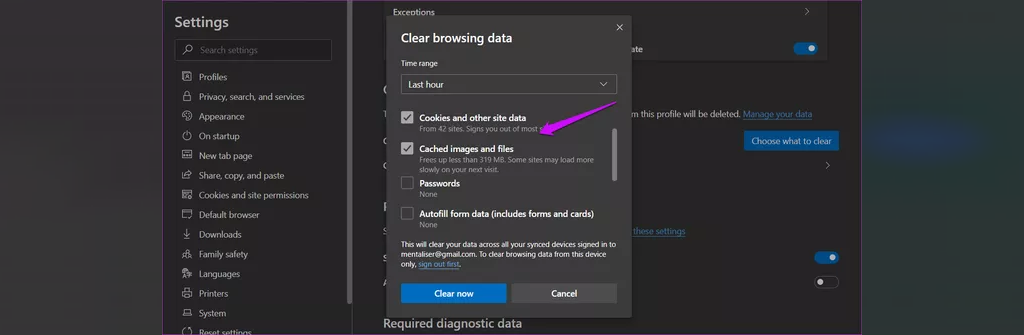
آیا نمی توانید فایل های خود را بر روی اندروید در Gmail ضمیمه کنید؟ پاک کردن حافظه نهان و داده ها می تواند به گوشی همراه شما کمک کند. نگران نباشید زیرا این کار نامه های الکترونیکی یا سایر داده های گوشی همراه شما را حذف نخواهد کرد. تمامی این داده ها بر روی سرورهای گوگل ذخیره شده اند. شما باید وارد حساب کاربری Gmail خود شده و اجازه همگام سازی (sync) را به آن بدهید که چندان زمان بر نخواهد بود.
6. استفاده از مرورگر دیگر یا به روز رسانی مرورگر برای رفع مشکل ضمیمه نشدن فایل در Gmail
آیا با استفاده از مرورگر دیگر قادر به ضمیمه کردن فایل ها در محیط Gmail می باشید؟ بعضی کاربران به این نتیجه می رسند که مشکل در حالت ناشناس نیز کماکان باقی بوده اما در یک مرورگر دیگر، برطرف می شود. پیشنهاد می کنیم که شما از برنامه هایی مانند Revo Uninstaller برای حذف کامل مرورگر و سپس نصب مجدد آن استفاده کنید تا از شر فایل های معیوب احتمالی نجات پیدا کرده و همواره آخرین نسخه مرورگر را در اختیار داشته باشید.
7. مجوزهای ذخیره سازی برای رفع مشکل ضمیمه نشدن فایل در Gmail
Gmail برای دسترسی و ضمیمه کردن فایل های گوشی همراه شما به نامه های الکترونیک، نیازمند کسب مجوزهای ذخیره سازی از جانب شماست.
- گام 1: مسیر Settings > Apps > Gmail > Permissions > Storage را در گوشی همراه خود دنبال کرده و به Gmail مجوز دسترسی به فایل های گوشی خود را برای ضمیمه کردن آنها بدهید.
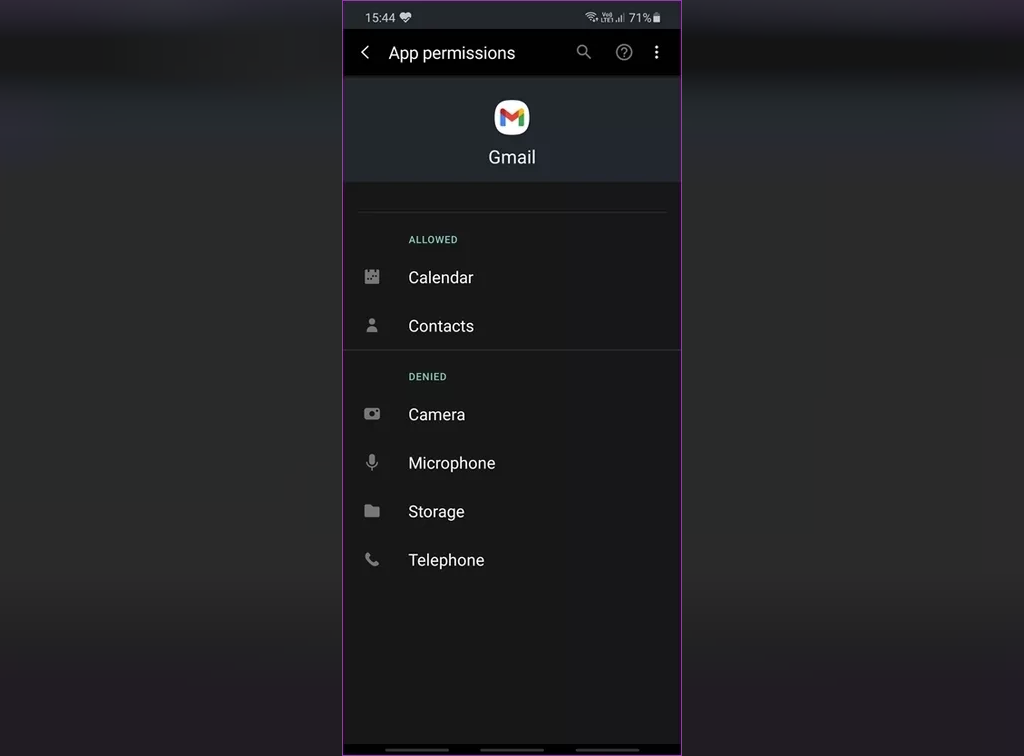
حتما بخوانید: ورود به اینستاگرام بدون نصب اپلیکیشن از طریق ایمیل و گوگل
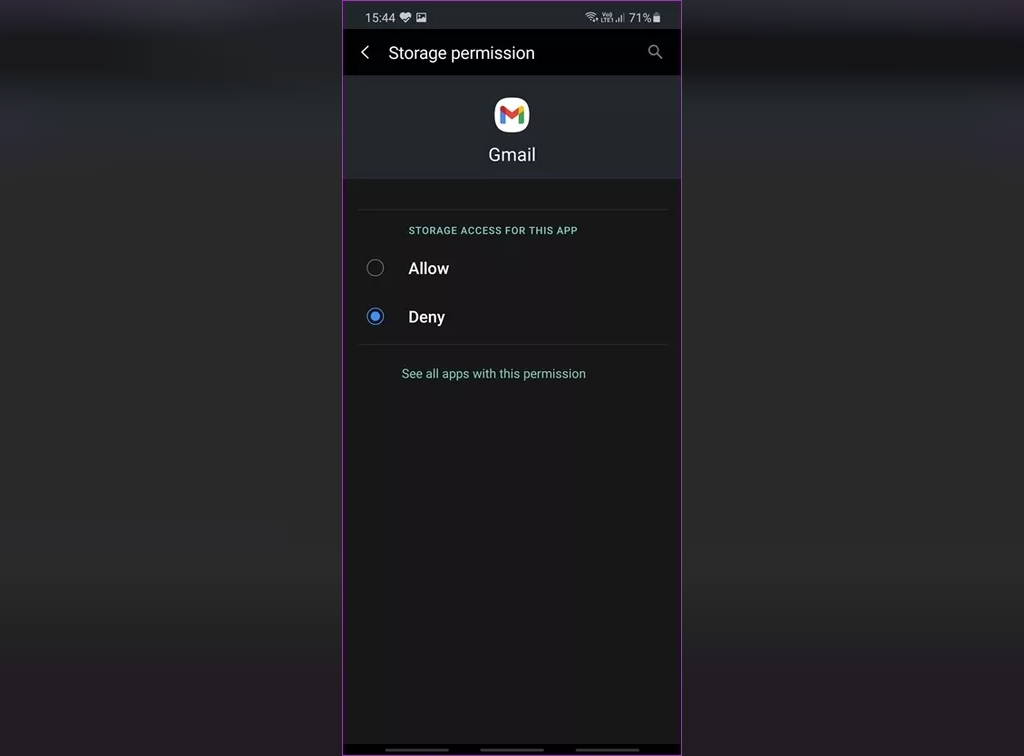
8. فایل های معیوب باعث مشکل ضمیمه نشدن فایل در Gmail
آیا مطمئن هستید فایل هایی که می خواهید ضمیمه نامه الکترونیک کنید، سالم هستند؟ پیشنهاد می کنیم از برنامه هایی مانند Malwarebytes برای بررسی سلامت فایل خود استفاده کنید.
- بر روی فایل مذکور کلیک راست کرده و گزینه Scan with Malwarebytes را بزنید. بهتر است آخرین نسخه این برنامه را بر روی ویندوز 10 یا سیستم مک خود نصب نمایید.
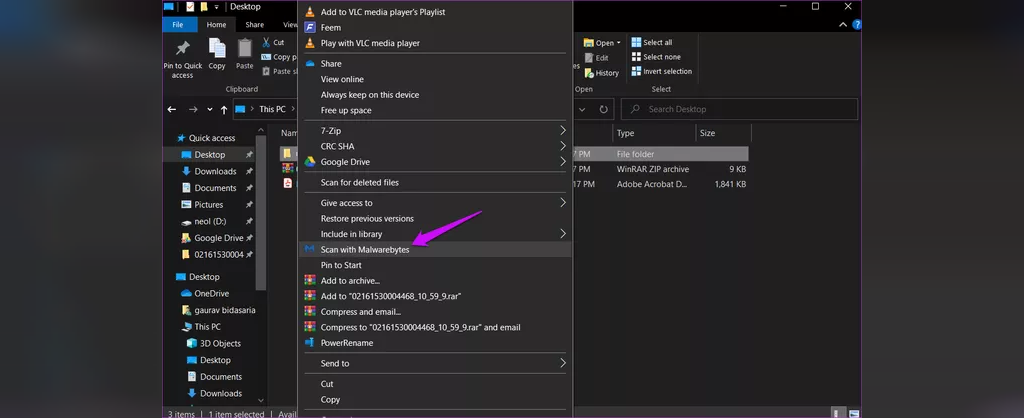
حتما بخوانید: سازماندهی، مرتب سازی و دسته بندی ایمیل ها در جیمیل | فولدر بندی ایمیل
پست الکترونیک گوگل
امروزه روشهای زیادی برای ارسال یک فایل وجود داشته و بنابراین بروز مشکلات چندان نگران کننده نیست. توجه داشته باشید که شما نمی توانید فایل های بزرگ را به نامه های الکترونیک در Gmail ضمیمه کنید. می توانید از ارائه دهندگان خدمات ذخیره سازی ابری و پلتفرم های اشتراک فایل برای رفع مشکل خود استفاده کنید. باید صبور باشید و موردی را انتخاب کنید که برای شما مناسب تر است. عیب یابی خطا در خصوص عدم امکان ضمیمه کردن فایل در Gmail، برخلاف برخی از خطاها که تاکنون با آنها روبرو شده اید، چندان فنی نیست و به احتمال زیاد به سرعت برطرف خواهند شد. اگر کماکان با این چنین خطایی مواجه هستید، در بخش نظرات ما را مطلع سازید.
مقالات مرتبط:
بازیابی رمز اینستاگرام از طریق ایمیل، پیامک و سایت با آموزش تصویری
نحوه ساخت جیمیل بدون شماره تلفن همراه
بازیابی رمز جیمیل فراموش شده در کمترین زمان ممکن
آموزش 16 ترفند کاربردی کمتر شناخته شده جیمیل (Gmail) که بهره وری را افزایش می دهد


دیدگاه ها